رفع مشکل کار نکردن پورت USB
| رفع مشکل کار نکردن پورت USB
اگر وسیلهای را از طریق پورتهای USB به سیستم متصل کردهاید اما هیچ جوابی از سیستم مشاهده نمیکنید، روشهای زیر را امتحان کنید تا احتمالاً در صورت عدم وجود ایرادهای سخت افزاری، مشکل شما حل شود:
· برای اولین قدم شما باید از بسته نبودن پورت USB در منوی Bios (بایوس) سیستم اطمینان پیدا کنید. برای این کار سیستم را Restart نمایید و در حین بالا آمدن کلید Delete یا F2 را فشار دهید تا سیستمBoot شود.
اکنون به صفحه Advanced رفته و در قسمت USB گزینه Porallel و سپس Serial Configuration را انتخاب نمایید. در این قسمت، تمامی گزینهها (پورتها) باید روی Enabled تنظیم شده باشند. اگر این طور نبود، مشکل شما با قرار دادن گزینه Enabled برای آنها، رفع میشود.
· اگر با توجه به روش فوق، تمام پورتها فعال بود و باز USB شما کار نکرد، ممکن است شناخته نشدن پورتهای USB دلیل بعدی باشد. شناخته نشدن پورتها ممکن است دلایل گوناگونی داشته باشد. اصلیترین عامل، نصب نشدن درایور مربوط به مادربرد یا ناقص نصب شدن آن باشد. البته ممکن است در ابتدا شما درایور را به طور کامل نصب کرده باشید و بعداً قسمتهایی از آن حذف یا معیوب شده باشند. برای حل این مشکل، CD/DVD مربوط به درایور مادربرد خود را در سیستم قرار دهید و مجدداً آن را نصب کنید. بهتر است قبل از نصب درایور جدید، درایور قبلی را به طور کامل حذف (Uninstall) کنید.
برای Uninstall کردن درایور، عبارت DEVICE MANAGER را در کادر جستجوی ویندوز تایپ کنید و Enter را فشار دهید. یا اینکه روی My computer کلیک راست کرده و Manage را انتخاب کنید سپس در پنجره باز شده روی Device Manager کلیک نمایید. حال در سمت راست پنجره، لیست قطعات مختلف موجود در سیستم را مشاهده میکنید. شما با کلیک روی هر کدام از آنها، درایور مربوط به آن را در پایین آن مشاهده خواهید کرد. حال در اینجا روی درایور کلیک راست نموده و گزینه Uninstall را انتخاب کنید و مراحل را دنبال کنید تا در نهایت حذف شود. در این قسمت برای فعال کردن پورتهای USB، آن را پیدا کرده و طبق روش گفته شده، آن را حذف نمایید.
· در پایان اگر هیچ کدام از روشهای فوق کار ساز نبود، بهتر است سیستم خود را به یک تعمیرگاه سخت افزاری برده تا مشکل احتمالی مادربرد شما را حل کند.
همچنین می توانید آموزش های زیر را مطالعه کنید. در صورتی که هیچ کدام از روش های گفته شده و راه حل های ارائه شده در قسمت کامنت ها کار ساز نبود، بهتر است سیستم خود را به یک تعمیرگاه مجاز ببرید تا نواقص احتمالی رفع شود.
|
حمایت ازوب
![]()
انتشارو کپی با لینک زیربلامانع است
WWW.VWORK.LXB.IR
نظرات شما عزیزان:
.png)
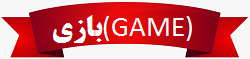
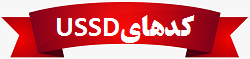
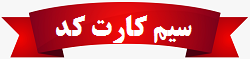
_-_Copy_-_Copy_-_Copy_-_Copy.png)
_-_Copy.png)
_-_Copy.png)
_-_Copy.png)
_-_Copy.png)
_-_Copy(1).png)
_-_Copy_-_Copy.png)
_-_Copy.png)
_-_Copy.png)
_-_Copy.png)
_-_Copy_-_Copy_-_Copy_-_Copy(1).png)
_-_Copy.png)
_-_Copy.png)
_-_Copy.png)
_-_Copy.png)
_-_Copy.png)
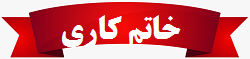
_-_Copy.png)
.png)
_-_Copy_-_Copy_-_Copy_-_Copy.png)
_-_Copy.png)
_-_Copy.png)
_-_Copy_-_Copy.png)
_-_Copy_-_Copy.png)
_-_Copy_-_Copy.png)
_-_Copy.png)
_-_Copy_-_Copy.png)
_-_Copy_-_Copy.png)
.png)
.png)

 آمار
وب سایت:
آمار
وب سایت:





